ALABASTER TEXTUR
Schritt 1
Erstellen Sie ein neues Dokument (Datei -> Neu).
Wählen Sie als Vordergrundfarbe #fbfff7 und als Hintergrundfarbe #9fa7a1.
Wählen Sie die Verlauf-Werkzeug (Linearer Verlauf) durch drücken der G auf der Tastatur (oder Shift + G, wenn das Füllwerkzeug ausgewählt ist). Achtet darauf, dass Ihre Verlauf Optionen Menü geöffnet ist (Window-> Optionen, oder machen Sie einen Doppelklick auf den Verlauf-Werkzeug).
Klicken Sie auf den Verlauf, um das Optionenpalette zu öffnen. Wählen Sie den Vordergrund zu Hintergrund Verlauf.
Am unteren Rand des Optionenpalettes liegt ein Bild der Verlauf, das als eine Vorschau der Verlauf Änderungen dienet. Klicken Sie nun unter den Farbbalken um ein weiterer Farbpunkt in der Mitte den Verlauf zu erstellen. Stellen Sie die Farbe auf #e4dbc8.
Zeichne einen Verlauf von der linken oberen Ecke in Richtung der unteren rechten Ecke, wie im Bild unten.
Wählen Sie als Vordergrundfarbe #fbfff7 und als Hintergrundfarbe #9fa7a1.
Wählen Sie die Verlauf-Werkzeug (Linearer Verlauf) durch drücken der G auf der Tastatur (oder Shift + G, wenn das Füllwerkzeug ausgewählt ist). Achtet darauf, dass Ihre Verlauf Optionen Menü geöffnet ist (Window-> Optionen, oder machen Sie einen Doppelklick auf den Verlauf-Werkzeug).
Klicken Sie auf den Verlauf, um das Optionenpalette zu öffnen. Wählen Sie den Vordergrund zu Hintergrund Verlauf.
Am unteren Rand des Optionenpalettes liegt ein Bild der Verlauf, das als eine Vorschau der Verlauf Änderungen dienet. Klicken Sie nun unter den Farbbalken um ein weiterer Farbpunkt in der Mitte den Verlauf zu erstellen. Stellen Sie die Farbe auf #e4dbc8.
Zeichne einen Verlauf von der linken oberen Ecke in Richtung der unteren rechten Ecke, wie im Bild unten.

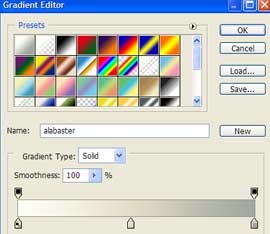
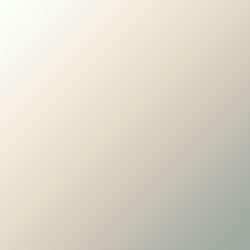
Schritt 2
Rufe jetzt den Filter -> Verzerrungsfilter -> Strudel, und verwenden Sie ein Winkel von etwa 100.
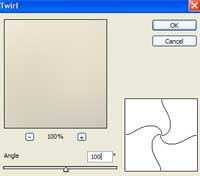
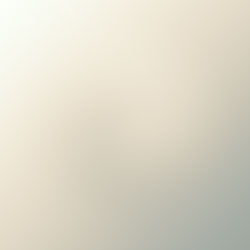
Schritt 3
Öffnen Sie ein Stein Textur Bild und ziehen Sie ihn an das Verlauf Dokument.
Verschieben Sie Ebene mit die Textur nach oben der aktuellen Ebene. Setzen Sie die Transparenz der Ebene zu 8%.
Verschieben Sie Ebene mit die Textur nach oben der aktuellen Ebene. Setzen Sie die Transparenz der Ebene zu 8%.


Das fertige Ergebnis:
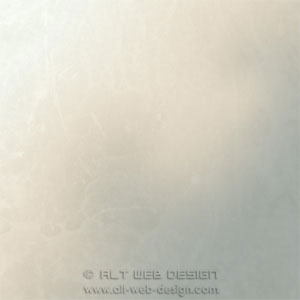
Angewandte Textur:

